乐视2 u计算机连接,乐视手机怎么连接电脑?乐视手机正确连接电脑教程金山手机助手「乐视2 u计算机连接,乐视手机怎么连接电脑?乐视手机正确连接电脑教程」
乐视手机深受部分朋友喜爱。小编算是乐视手机体验者中较早的一批,下面就来介绍一下乐视手机连接电脑的方法。
乐视手机正确连接电脑教程
先在电脑上下载一个手机助手,安卓手机助手比较多,例如“豌豆荚”、“91手机助手”、“金山手机助手”等等。下面以小编个人使用的金山手机助手为例。
软件名称:金山手机助手 7.11.1023 官方正式版软件大小:52.4MB更新时间:2015-01-30立即下载
软件名称:91手机助手通用版 v6.1 中文官方安装版软件大小:66MB更新时间:2021-02-14立即下载
软件名称:豌豆荚电脑版 v3.0.1.3005 官方中文安装版软件大小:42.1MB更新时间:2018-08-02立即下载

用数据线将乐视手机和电脑连接,打开电脑上的“金山手机助手“。这时候,电脑上会弹出一个窗口【需要在手机上开启U调试模式才能连接成功】,选择Android5.0以上,里面会有教程教你如何打开乐视手机的U调试模式。
下面具体介绍一下如何打开乐视手机的U调试模式。
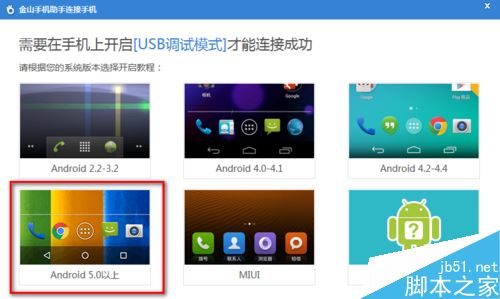
打开手机上的”设置“ 选项,进入系统设置。
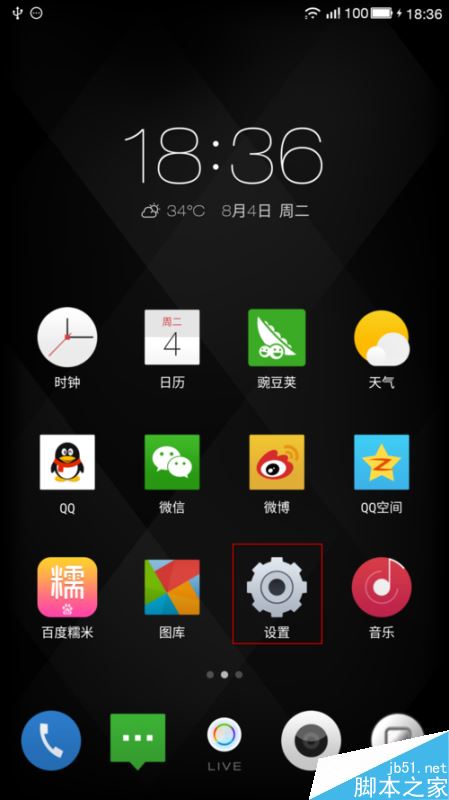
打开”关于手机“ 选项。
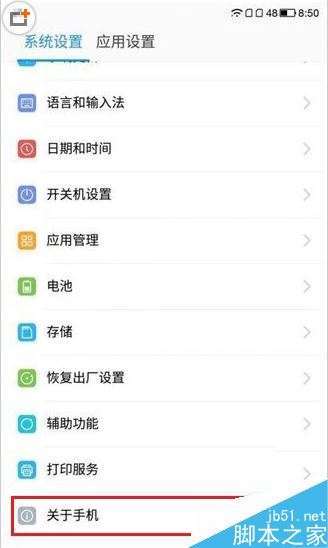
找到”版本号“,然后多次点击”版本号“,这样会使手机进入到开发者模式。

返回系统设置,这时候会看到系统设置里面多了一项”开发者选项“,点击“开发者选项”。
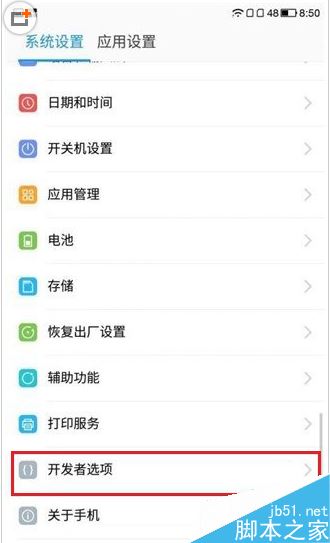
在开发者选项界面中,点击“开启”,然后找到“U调试”,打开U调试。(灰色表示未开启,蓝色表示开启)。这样,就成功将乐视手机与电脑连接起来了,你可以再次回到金山手机助手进行你想要的操作。

如果不知道自己手机Android版本,可以点击手机【设置】里的【关于手机】,里面会有手机的Android版本。
以上就是乐视手机怎么连接电脑?乐视手机正确连接电脑教程的全部内容了,希望对各位有所帮助。如果各位还有其他方面的问题,或者想要了解最新的资讯,请持续关注脚本之家!
诸暨版权声明:本网信息来自于互联网,目的在于传递更多信息,并不代表本网赞同其观点。其原创性以及文中陈述文字和内容未经本站证实,对本文以及其中全部或者部分内容、文字的真实性、完整性、及时性本站不作任何保证或承诺,并请自行核实相关内容。本站不承担此类作品侵权行为的直接责任及连带责任。如若本网有任何内容侵犯您的权益,请及时联系我们,本站将会在24小时内处理完毕,E-mail:xinmeigg88@163.com